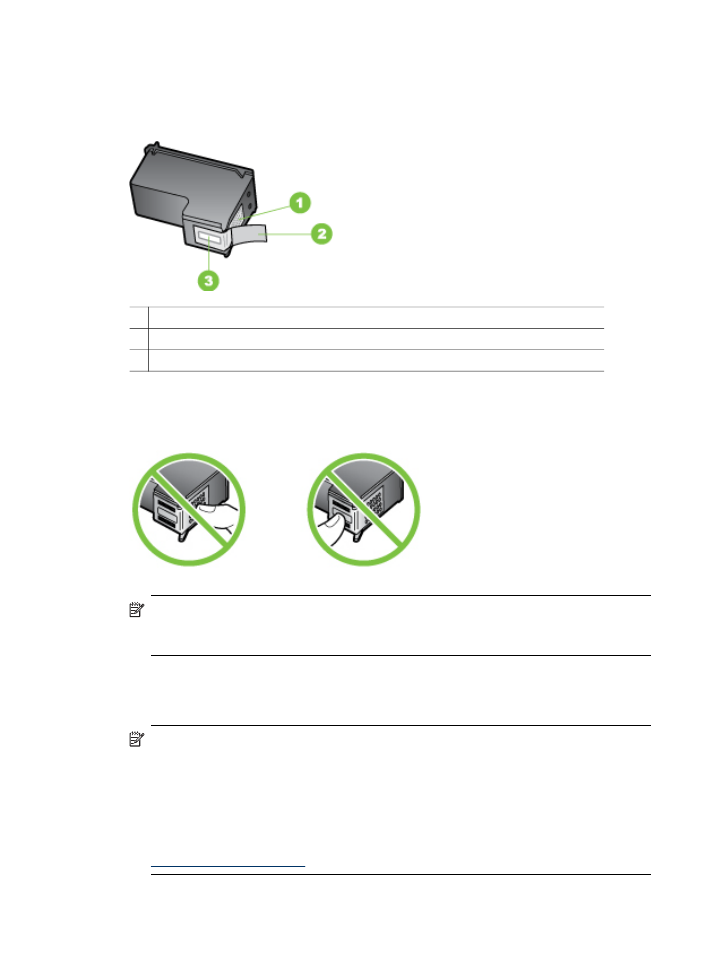
Výměna inkoustových kazet
Je-li hladina inkoustu nízká, postupujte podle těchto pokynů.
Poznámka Až bude hladina inkoustu v dané inkoustové kazetě nízká, zobrazí se
na displeji ovládacího panelu zpráva. Množství inkoustu v kazetách máte možnost
zkontrolovat pomocí nástroje Toolbox (Windows) nebo nástroje HP Printer Utility
(Mac OS).
Poznámka Inkoust z kazety se v procesu tisku používá různými způsoby, včetně
procesu inicializace, kdy se zařízení a kazety připravují k tisku. Kromě toho
zůstane v použité kazetě ještě určitý zbytek inkoustu. Další informace viz
www.hp.com/go/inkusage
.
Práce s inkoustovými kazetami
107
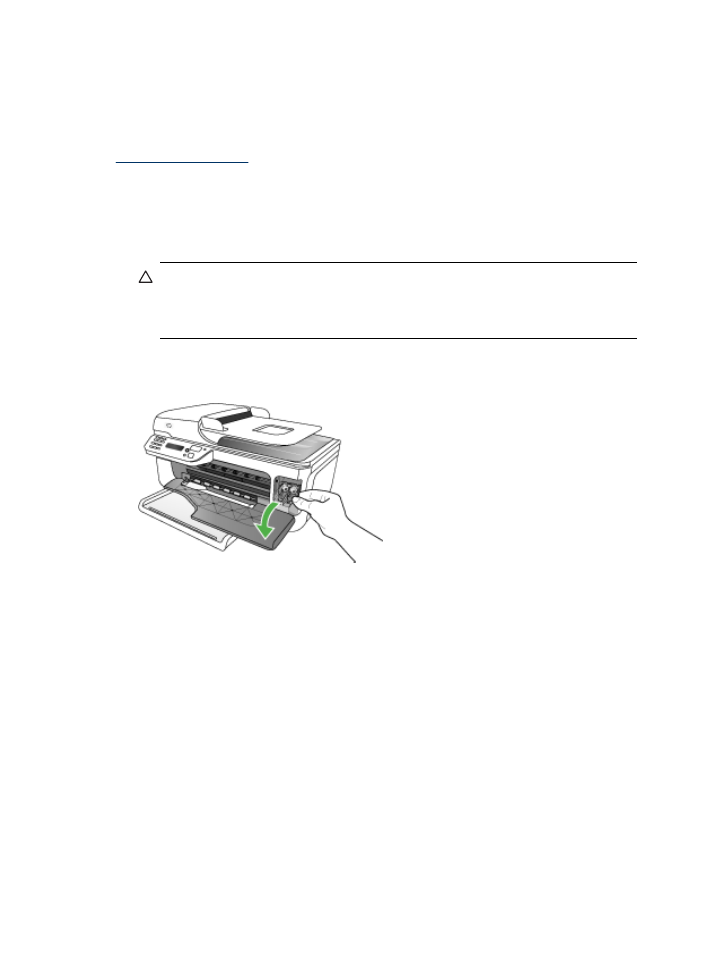
Varování a indikátory týkající se hladiny inkoustu poskytují odhady pouze za účelem
plánování. Jakmile se na displeji zobrazí varovné hlášení o nedostatku inkoustu,
připravte si náhradní kazetu, abyste zabránili případnému zpoždění tisku. Inkoustové
kazety nemusíte vyměňovat do té doby, než se kvalita tisku stane nepřijatelnou.
Inkoustové kazety pro zařízení si můžete objednat na webové stránce
www.hpshopping.com
. Po zobrazení výzvy vyberte zemi či oblast, vyberte příslušný
produkt podle zobrazených pokynů a potom klepněte na jeden z nákupních odkazů na
této stránce.
Výměna inkoustových kazet
1. Zkontrolujte, zda je zařízení zapnuto.
Upozornění Pokud je zařízení HP vše v jednom při otevření předních dvířek
pro přístup k inkoustovým kazetám vypnuté, neuvolní tiskové kazety, které
proto nebude možné vyměnit. Nejsou-li inkoustové kazety během vyjímání
bezpečně umístěny, můžete zařízení poškodit.
2. Otevřete přední dvířka pro přístup.
Držák tiskových kazet se přemístí na pravou stranu zařízení.
3. Počkejte, až bude držák tiskových kazet v klidu a nebude vydávat žádné zvuky.
Inkoustovou kazetu uvolněte lehkým zatlačením směrem dolů.
Pokud provádíte výměnu tříbarevné inkoustové kazety, vyjměte inkoustovou
kazetu z levé patice.
Kapitola 8
108
Údržba a odstraňování problémů
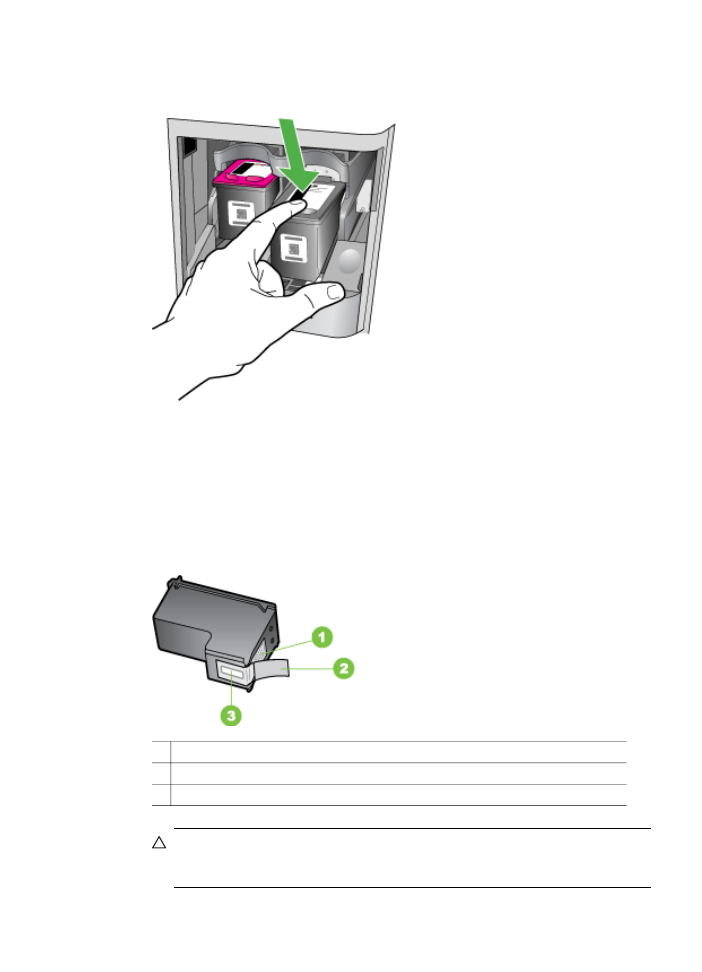
Pokud provádíte výměnu černé, fotografické nebo šedé fotografické inkoustové
kazety, vyjměte kazetu z pravé patice.
4. Inkoustovou kazetu zatáhněte směrem k sobě a vyjměte ji z otvoru.
5. Pokud vyjímáte černou inkoustovou kazetu a chcete ji nahradit fotografickou nebo
šedou fotografickou inkoustovou kazetou, uložte černou inkoustovou kazetu do
vhodného chrániče nebo do vzduchotěsného plastového obalu.
6. Vyjměte novou inkoustovou kazetu z obalu a pomocí růžového vytahovacího
poutka opatrně odstraňte plastovou pásku. Dávejte pozor, abyste se přitom
dotýkali výhradně černého plastu.
1 Měděně zbarvené kontakty
2 Plastová páska s růžovým vytahovacím poutkem (před instalací je třeba ji odstranit)
3 Inkoustové trysky pod páskou
Upozornění Nedotýkejte se měděně zbarvených kontaktů ani inkoustových
trysek. Inkoustové kazety také znovu nezalepujte. Mohlo by totiž dojít k
zablokování, selhání inkoustu nebo poškození elektrických kontaktů.
Práce s inkoustovými kazetami
109
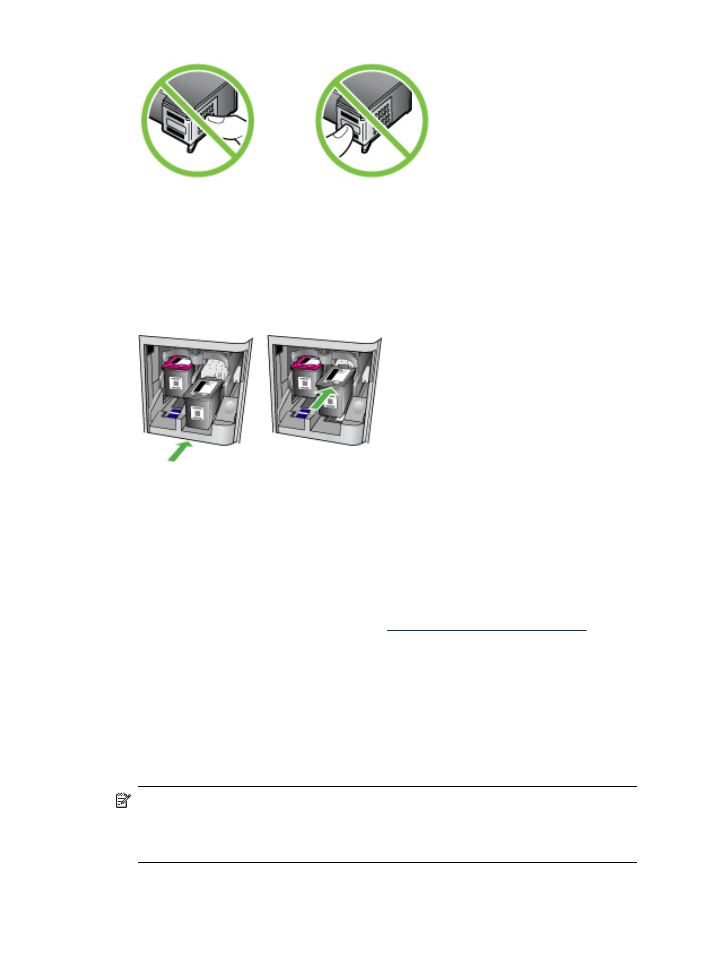
7. Držte novou inkoustovou kazetu logem HP směrem nahoru a vložte ji do prázdné
zásuvky pro kazetu. Ujistěte se, že jste inkoustovou kazetu pevně zatlačili a že
zapadla na své místo.
Pokud instalujete tříbarevnou inkoustovou kazetu, zasuňte ji do levé zásuvky.
Pokud instalujete černou, fotografickou nebo šedou fotografickou inkoustovou
kazetu, zasuňte ji do pravé zásuvky.
8. Zavřete přední dvířka pro přístup.
Pokud jste nainstalovali novou inkoustovou kazetu, zařízení vytiskne stránku
nastavení inkoustové kazety.
9. Na požádání zkontrolujte, zda je ve vstupním zásobníku vložen obyčejný bílý
papír, a potom stiskněte tlačítko OK.
10. Položte stránku pro zarovnání inkoustových kazet stranou tisku dolů na sklo
skeneru do pravého předního rohu, aby horní část stránky byla vpravo, a poté
stiskněte tlačítko OK. Další informace viz
Vložení předlohy na sklo skeneru
.
Zařízení HP vše v jednom provede zarovnání inkoustových kazet. Stránku pro
zarovnání inkoustových kazet recyklujte nebo vyhoďte.